接口自动化测试与Jenkins集成(Freestyle project任务版)
废话
之前写了一个接口自动化测试的demo,以前并没有弄过jenkins,最近复习也是三心二意,所以今天来把这个demo与jenkins结合起来,顺便学习下jenkins
参考资料(感谢资料提供者)
jenkins中文文档:https://www.jenkins.io/zh/doc/
后台启动jenkins:https://blog.csdn.net/qq_38685141/article/details/88571772
安装Jekins
-
安装Java 环境变量:https://www.cnblogs.com/zy7y/p/13345421.html
-
下载Jenkins.war包:
下两个命令需要在jenkins.war包路径执行,且选择执行一个命令(注意是否开放端口,云服务器是否配置了安全组)
-
执行命令
java -jar jenkins.war --httpPort=8080运行Jenkins -
后台运行Jenkins:
nohup java -jar jenkins.war --httpPort=8080 & -
浏览器访问:IP:8080进行访问

-
初次运行会让你去装些插件之类的 按着走就行了 插件点击推荐插件

-
插件安装完成后会提示你创建管理员账号

allure插件安装
Manager Jenkins -> Manage Plugins -> 搜索栏输入allure, 点击直接安装(图2.建议选择安装后重启)


全局配置Allure
Manage Jenkins - > Global Tool Configuration - >新增Allure...

下载安装Python
ps:演示代码从git库拉取,且git库中代码并没有venv环境,所以要用python新建并安装依赖库
yum -y install python3
新建一个任务(Freestyle project)
-
点击新建item:任务名称可以自己填,选择后点击确定


-
任务里的配置
-
源码管理(图中使用的地址:https://gitee.com/zy7y/apiAutoTest.git)

通过测试发现:每次构建都会从这个git地址拉取最新的代码(且只会存在一份),存放位置是${WORKSPACE}jenkins的一个工作目录
-
-
构建:本次使用的是linux(centos7)所以使用了
Excute shell
shell脚本内容:
# 创建一个名为 venv 的虚拟环境 python3 -m venv venv # 使用这个虚拟环境 source venv/bin/activate # 升级pip pip install --upgrade pip # 安装脚本依赖库 pip install -r requirements.txt # 运行 测试 会自动去找测试文件 pytest --alluredir "${WORKSPACE}/allure-results" # 退出 exit 0-
构建后操作:配置allure(选择Allure Report即可)

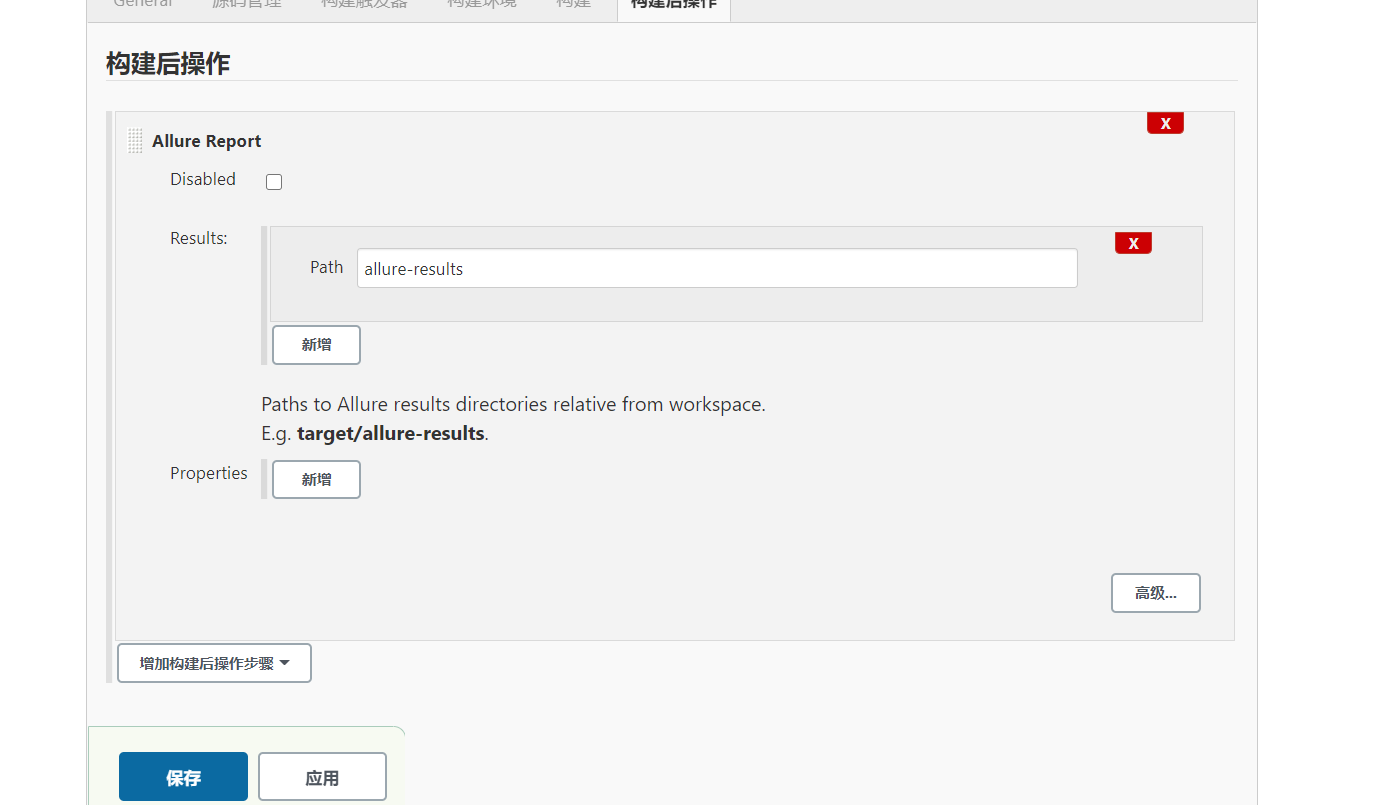
-
构建任务

查看结果

其他
其实这里是配置了这个构建后邮件的但是不知道为什么,邮箱收不到,下篇文章使用流水线形式来创建一并解决吧




 浙公网安备 33010602011771号
浙公网安备 33010602011771号